主编为您win10系统每次打开软件都会弹出是否运行窗口的问题?
发布日期:2015-05-13 作者:电脑公司 来源:http://www.hxdngs.com
主编为您win10系统每次打开软件都会弹出是否运行窗口的问题??
我们在操作win10系统电脑的时候,win10系统每次打开软件都会弹出是否运行窗口的问题不知道解决,其实win10系统每次打开软件都会弹出是否运行窗口的问题不是很难,但是大部分网友还是不清楚应该怎么办,于是小编也在网站查询搜集,最后整理出win10系统每次打开软件都会弹出是否运行窗口的情况实在太难了,只需要按照;1、按下【win+R】组合键打开运行,输入msconfig 点击确定打开系统配置; 2、切换到【工具】选卡;就ok了。下面不知道的网友赶快学习一下win10系统每次打开软件都会弹出是否运行窗口问题完整解决思路吧!
具体如下:
1、按下【win+R】组合键打开运行,输入msconfig 点击确定打开系统配置;
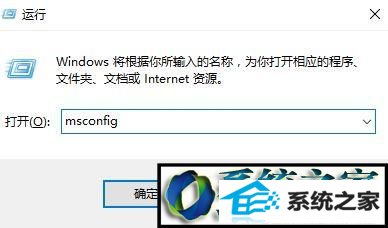
2、切换到【工具】选卡;
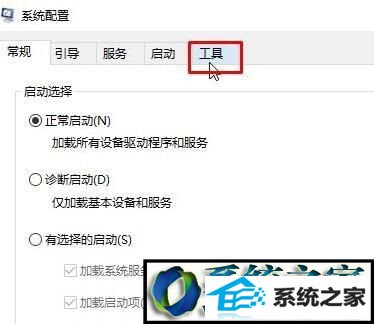
3、在下面选中【更改UAC 设置】,点击【启动】;
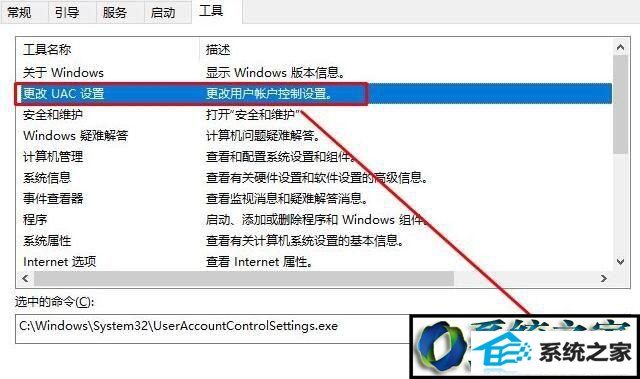
4、在左侧将滑块移动到底部,点击【确定】(弹出询问镜框选同意即可)。
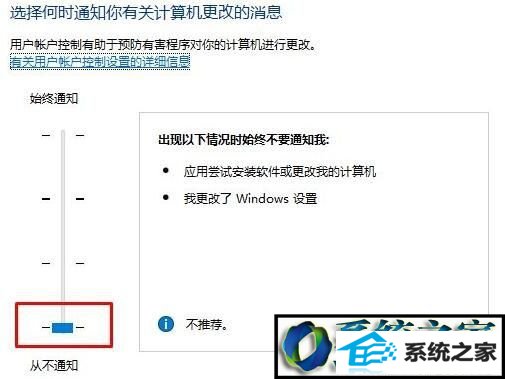
win10每次打开软件都会弹出是否运行窗口的解决方法就为大家介绍到这里了。按照上述步骤的简单操作,我们就可以成功解决win10每次打开软件都要询问的问题!
栏目专题推荐
系统下载推荐
- 1电脑公司Win8.1 官方装机版32位 2021.04
- 2风林火山win8.1最新64位优化推荐版v2025.01
- 3深度技术win8.1 64位不卡顿专用版v2021.12
- 4中关村Win8.1 2021.04 32位 纯净装机版
- 5电脑公司ghost XP3精品万能版v2021.12
- 6雨林木风免激活win11 64位高端全新版v2025.01
- 7电脑公司Win10 专业装机版64位 2021.06
- 8大地系统Windows8.1 2021.04 32位 增强装机版
- 9深度技术Windows7 v2020.02 64位 增强春节装机版
- 10深度技术Window7 32位 超纯春节装机版 v2020.02
系统教程推荐
- 1教您win10系统提示Comsurrogate已停止工作打不开图片的方案?
- 2中关村Win8.1 2021.04 32位 纯净装机版
- 3大师设置win10系统去掉文件夹分类的步骤?
- 4黑云细说win10系统用户账户控制设置与取消用户账户控制的步骤?
- 5大神演示win10系统无线局域网信道冲突的方案?
- 6手把手教你win10系统运行腾讯游戏平台弹出用户帐户控制的方法?
- 7技术员操作win10系统空文件夹无法删除的方法?
- 8笔者研习win10系统共享网络打印机常见问题的方法?
- 9快速设置win10系统下载RAR格式文件没有出现下载框直接打开的教程?
- 10手把手练习win10系统TxT文件打开提示找不到脚本文件的教程?